หากคุณพิมพ์บทความจากอินเทอร์เน็ตบ่อยครั้งคุณอาจสังเกตเห็นว่าหน้าเว็บส่วนใหญ่มีโฆษณาหลายรายการและยากที่จะพิมพ์หน้าเว็บโดยไม่มีโฆษณา
หากคุณต้องการพิมพ์บทความด้วยเนื้อหาเท่านั้นคุณต้องคัดลอกและวางเว็บเพจด้วยตนเองในโปรแกรมประมวลผลคำเอาโฆษณาออกแล้วพิมพ์หน้า แต่วิธีการด้วยตนเองนี้ไม่เหมาะเมื่อคุณต้องการพิมพ์เว็บเพจจำนวนมาก
โชคดีที่ถ้าคุณใช้ Windows 10 คุณสามารถใช้คุณสมบัติการพิมพ์ที่ไม่เกะกะของ Microsoft Edge เพื่อพิมพ์หน้าเว็บโดยไม่ต้องโฆษณา คุณลักษณะนี้มีอยู่ในการอัปเดต Windows 10 เมษายน 2018 (รุ่น 1803) และรุ่นที่ใหม่กว่า
ในขณะที่พิมพ์หน้าเว็บที่เปิดอยู่ในเบราว์เซอร์ Edge หากคุณเลือกตัวเลือกการพิมพ์ที่ไม่ยุ่งเหยิงมันจะลบโฆษณาทั้งหมดโดยอัตโนมัติรวมถึงลิงก์อื่น ๆ ที่ไม่สำคัญเช่นกันจากแถบด้านข้างของหน้าเว็บเพื่อให้มองเห็นเนื้อหาเท่านั้น ตามที่ Microsoft ตัวเลือกการพิมพ์ที่ไม่มีความยุ่งเหยิงนี้อาจใช้ไม่ได้กับบางเว็บเพจ เมื่อเราลองมันทำงานบนหน้าเว็บทั้งหมด
นอกเหนือจากการพิมพ์ที่ไม่เกะกะคุณยังสามารถใช้มุมมองการอ่านใน Edge เพื่อลบโฆษณาออกจากหน้าเว็บและพิมพ์หน้าเว็บโดยไม่ต้องโฆษณา มุมมองการอ่านเป็นส่วนหนึ่งของเบราว์เซอร์ Edge เป็นเวลานานดังนั้นคุณสามารถใช้สิ่งนี้แม้ว่าจะไม่มีการพิมพ์ที่ไม่เกะกะ
วิธีการ 1 จาก 3
พิมพ์หน้าเว็บโดยไม่มีโฆษณาใน Edge
ขั้นตอนที่ 1: ในเบราว์เซอร์ Edge ให้เปิดเว็บเพจที่คุณต้องการพิมพ์โดยไม่มีโฆษณา
ขั้นตอนที่ 2: กดปุ่ม Ctrl และ P เพื่อเปิดกล่องโต้ตอบการพิมพ์ ในส่วน การพิมพ์ที่ไม่ถ่วง ให้เลือกตัวเลือก เปิด เพื่อโหลดหน้าเว็บอีกครั้ง (คุณสามารถดูในส่วนตัวอย่าง) โดยไม่ต้องโฆษณาและสิ่งรบกวนอื่น ๆ จากนั้นคลิกปุ่มพิมพ์เพื่อพิมพ์หน้าเว็บโดยไม่ต้องโฆษณา
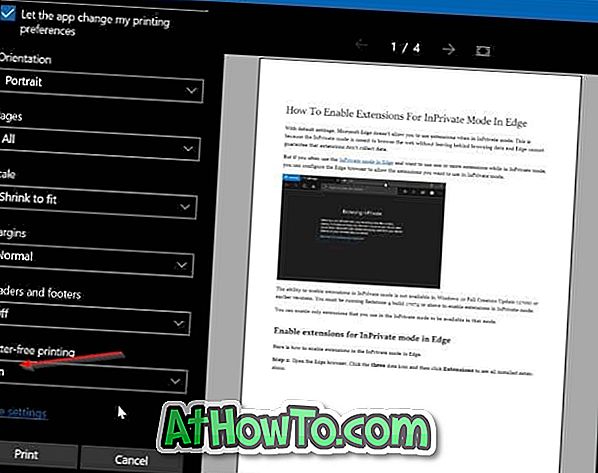
วิธีการ 2 จาก 3
พิมพ์บทความจากหน้าเว็บโดยไม่มีโฆษณาโดยใช้ Edge
นี่คือวิธีการใช้คุณสมบัติมุมมองการอ่านในเบราว์เซอร์ Edge เพื่อพิมพ์หน้าเว็บโดยไม่มีโฆษณาใน Windows 10
ขั้นตอนที่ 1: ในเบราว์เซอร์ Edge ให้โหลดหน้าเว็บที่คุณต้องการพิมพ์โดยไม่ต้องโฆษณาจากนั้นคลิกที่ไอคอนมุมมองการอ่าน (ดูรูปด้านล่าง)

ขั้นตอนที่ 2: คุณควรเห็นเว็บเพจในมุมมองการอ่าน กดปุ่ม Ctrl และ P (Ctrl + P) พร้อมกันเพื่อเปิดกล่องโต้ตอบการพิมพ์ คลิกปุ่มพิมพ์เพื่อพิมพ์หน้าเว็บโดยไม่มีโฆษณา

วิธีการ 3 จาก 3
ใช้การพิมพ์ง่ายเพื่อพิมพ์หน้าเว็บโดยไม่ต้องโฆษณา
Print Friendly เป็นบริการเว็บฟรีที่ออกแบบมาเพื่อช่วยให้ผู้ใช้พีซีพิมพ์หน้าเว็บโดยไม่ต้องโฆษณา
หากต้องการใช้บริการนี้ให้ไปที่เว็บไซต์ Print Friendly ในเว็บเบราว์เซอร์ใดก็ได้คัดลอกและวาง URL ที่คุณต้องการพิมพ์คลิกปุ่มดูตัวอย่างเพื่อโหลดหน้าเว็บโดยไม่ต้องโฆษณาเปิดกล่องโต้ตอบพิมพ์โดยใช้ปุ่มลัด Ctrl + P จากนั้นคลิกปุ่มพิมพ์ .
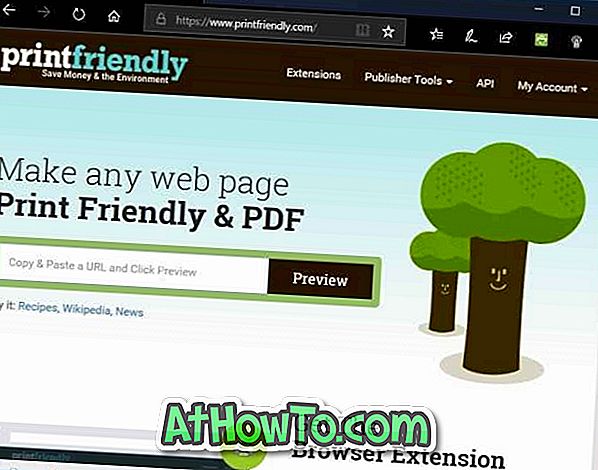
ถ้าคุณชอบบริการ Print Friendly ให้เพิ่มส่วนต่อขยายสำหรับเบราว์เซอร์ของคุณ ส่วนขยายที่พิมพ์ได้ง่ายพร้อมใช้งานสำหรับเบราว์เซอร์ Edge, Chrome, Firefox และ Internet Explorer













